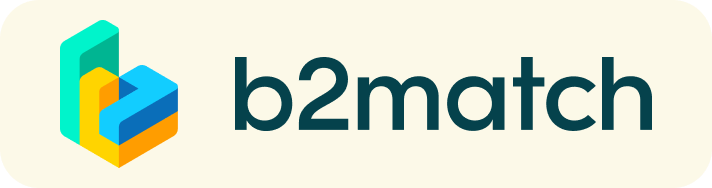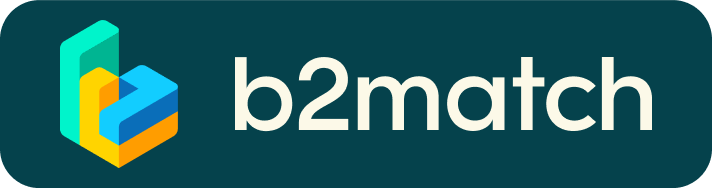Questions fréquemment posées
Profil
J'ai oublié mon mot de passe. Que faire ?
- Cliquez ici ou cliquez Connexion dans le coin supérieur droit du site Internet de l’événement.
- Cliquez sur le lien « Mot de passe oublié ? »
- Saisissez l’adresse e-mail que vous avez utilisée pour vous inscrire à l’événement.
- Cliquez sur le bouton Mot de passe oublié?
- Vous recevrez un e-mail avec un bouton « Réinitialiser le mot de passe ».
- Cliquez sur ce bouton et introduisez votre nouveau mot de passe dans le champ « Nouveau mot de passe ».
- Introduisez une nouvelle fois votre nouveau mot de passe dans le champ « Répéter le mot de passe » et cliquez sur Réinitialiser votre mot de passe
Si vous n’avez pas reçu l’e-mail de réinitialisation du mot de passe, veuillez vérifier dans les sections spam et/ou promotions de votre boîte de réception.
Comment changer mon mot de passe ?
- Connectez-vous avec votre adresse e-mail et votre mot de passe.
- Allez dans Paramètres du compte dans votre tableau de bord, sous votre photo de profil.
- Allez à la section « Changer le mot de passe ».
- Saisissez l’ancien mot de passe dans le champ « Ancien mot de passe » et le nouveau mot de passe dans le champ « Nouveau mot de passe ».
- Introduisez une nouvelle fois votre nouveau mot de passe dans le champ « Répétez le mot de passe ».
Si vous n’avez pas reçu l’e-mail de réinitialisation du mot de passe, veuillez vérifier dans les sections spam et/ou promotions de votre boîte de réception.
Comment changer mon adresse e-mail ?
- Connectez-vous avec votre adresse e-mail et votre mot de passe.
- Allez dans Paramètres du compte dans votre Tableau de bord, sous votre photo de profil.
- Introduisez votre nouvelle adresse e-mail dans le champ Adresse email du compte.
- Notez que vous ne pouvez pas remplacer votre adresse e-mail par une adresse e-mail qui existe déjà dans notre système.
- Cliquez sur Mettre à jour l'adresse email.
- Attendez de recevoir l’e-mail de confirmation dans votre boîte de réception, puis confirmez la modification de votre adresse e-mail.
Comment changer mon fuseau horaire ?
- Cliquez sur le bouton Modifier mon profil dans votre tableau de bord ou cliquez ici
- Sélectionnez un fuseau horaire dans le menu déroulant de la section « Informations personnelles ».
- Assurez-vous de paramétrer correctement votre fuseau horaire, car votre agenda et vos entretiens seront affichés en fonction du fuseau horaire que vous avez sélectionné.
Pourquoi mon profil n'est-il pas encore activé ?
- Si, lorsque vous vous connectez, le message « Votre profil est en attente d'être activé » s’affiche, cela signifie que les organisateurs de l’événement n’ont pas encore activé votre profil.
- Si vous pensez que votre profil aurait déjà dû être activé, rendez-vous sur la page Contacts et informez-en les organisateurs de l’événement.
Rencontres B2B
Comment demander un entretien avec quelqu'un ?
- Allez à la liste des participants et parcourez les profils.
- Cliquez sur le profil d’un.e participant.e que vous souhaitez rencontrer.
- Cliquez sur le bouton Rendez-vous en dessous de sa photo de profil.
- Choisissez la date et l’heure de l’entretien.
- Cliquez sur Rendez-vous pour envoyer la demande.
Pourquoi ne puis-je pas demander d'entretien avec certains participants ?
- Les participants que vous pouvez inviter sont désignés par l’icône Disponible. Si vous ne voyez pas cet icône :
- Il se peut que vous ne vous soyez pas encore inscrit.e à des séances d’entretiens à deux.
- Veuillez indiquer votre/vos disponibilité.s pour les BtoBs via le bouton Agenda ou Disponibilité
- Il se peut que le/la participant.e que vous souhaitez rencontrer ne se soit pas encore inscrit.e aux séances d’entretien à deux.
- Les règles de réservation appliquées par l’organisateur.rice de l’événement n’autorisent peut-être pas la réservation entre deux groupes de participants spécifiques. Par exemple, pas d’entretiens entre Sellers & Sellers, ou alors pas d’envoi de demande d’entretien entre des Start-ups et des Investors, etc.
- Il se peut que vous n’ayez plus de créneau libre en commun pour participer à une séance d’entretien à deux.
- Veuillez vous inscrire à de nouvelles séances d’entretien à deux via Agenda ou Disponibilité
- Il se peut que vous ne vous soyez pas encore inscrit.e à des séances d’entretiens à deux.
Agenda
Comment puis-je ajouter des sessions dans mon agenda ?
- Cliquer sur le bouton Rejoindre la session en ligne afin d'être redirigé vers l'outil de visioconférence
- Si vous ne voyez pas le bouton Rejoindre la session en ligne c'est soit parce que vous n'êtes pas connecté à votre profil, soit parce que vous n'êtes pas inscrit à cette séance.
- Si le bouton ressemble à ceci : Rejoindre la session en ligne, c'est que la séance n'a pas encore commencé.
- Ce bouton devient vert et vous pouvez y cliquer dessus à partir de 5 minutes avant le début de la séance.
Marketplace
Comment créer un élément Marketplace ?
- Pour ajouter un éléments au Marketplace, rendez-vous dans votre Tableau de bord ou dans l'onglet Mes Opportunités, sous Marketplace.
- Sélectionnez le type d'élément que vous souhaitez télécharger dans le Marketplace.
- En fonction de l’événement, les options disponibles peuvent être les suivantes : Produit, Service, Partenariat, Projet de Coopération, Investissement, Expertise, ou Besoin.
- Introduisez le titre et la description de l'élément que vous voulez rajouter au Marketplace.
- Sélectionnez un ou plusieurs classificateurs.
- Selon l'évènement, des options peuvent être incluses, telles que : Type de Service, Stade du projet, Domaines d'expertise, Investissement, Expertise, ou encore, Que cherchez-vous ?, etc.
- Cliquer sur le bouton Enregistrer dans le coin en bas à droite.
Comment puis-je ajouter des fichiers à ma Marketplace item ?
- Pour ajouter une image :
- Cliquez sur le bouton Ajouter une image button
- Sélectionnez une image sur votre appareil.
- Si vous le souhaitez, vous pouvez ajouter d'autres images, puis une fois que c'est bon, cliquer sur le bouton Enregister pour enregistrer la sélection.
- Voici les formats d’image pris en charge : .jpg, .jpeg, .gif et .png.
- Pour ajouter un fichier :
- Cliquez sur le bouton Sélectionnez un fichier.
- Sélectionnez un fichier sur votre appareil.
- Saisissez un nom pour le fichier.
- Le fichier que vous téléchargez s’affichera sous forme de lien. Lorsque l’utilisateur clique dessus, il s’ouvre dans un onglet distinct du navigateur.
- Cliquer sur le bouton Ajouter un fichier, puis, une fois que c'est fait, cliquer sur le bouton Enregistrer
- Voici les formats de fichier pris en charge : .pdf, .doc, .docx, .xls, et .xlsx.
- Pour ajouter une vidéo YouTube :
- Indiquez le titre de la vidéo.
- Collez le lien YouTube.
- Cliquez sur le bouton Ajouter une vidéo, puis sur le bouton Enregistrer
- La vidéo s’affichera sous la forme d’un mini-lecteur intégré et les autres participants pourront la regarder directement depuis le Marketplace Item.